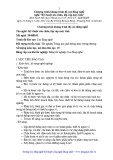Gi
i thi u v Android SDK
ớ
ệ
ề
MultiUni Tr n Vũ T t Bình
ầ
ấ
Cài đ t Android SDK
ặ
• B n có th xem h ng d n cài đ t g c t i ẫ ể ướ ặ ố ạ
ạ đây http://developer.android.com/sdk/installing.html các • Ho c có th coi b n rút g n ti ng Vi ả t ệ ở ể ế ọ
ặ slide sau
Download eclipse
• C n có eclipse 3.5 (3.4 cũng đ c) ầ ượ
http://www.eclipse.org/downloads/
• Vào link bên trên, down eclipse classic 3.5 v ề i nén, v y là đã có th dùng đ c ượ ể ậ
r i gi ả ồ eclipse r i.ồ
Cài đ t ADT plugin
ặ
• M eclipse lên, b m vào Help Install new ấ ở
ệ ạ
• • ượ c, ví d ụ
• ậ
software. cái form hi n lên đó, b n ch n Add… ọ Ở m c Name, nh p tên gì cũng đ ậ Ở ụ nh ADT plugin ư m c Location, nh p vào link này: Ở ụ http://dl-ssl.google.com/android/eclipse/
ứ ọ
• Sau đó b m OK, có cho ch n gì thì c ch n h t r i b m next hoài cho đ n lúc xong. ấ ế ồ ấ ọ ế
Cài đ t Android SDK
ặ
• T i Android SDK t i link này ả ạ
ớ
http://developer.android.com/sdk/index.html (nh chú ý là nó chia ra Window, Mac và Linux nhé) • M Eclipse ở
ế ẫ
window preferences Android trong m c SDK location ch n ọ ụ Browse đ a đ ng d n đ n th m c SDK ư ụ ư ườ b m apply. ấ
Cài đ t Android SDK
ặ
ế
ơ ế ọ ặ ạ
ấ ượ
ọ ấ ụ
• Eclipse window Android SDK and AVD manager Available packages ch n h t và cài h t (h i lâu m t chút) ho c b n có th ể ộ ch ch n m y cái liên quan đ n Android 1.6 ế ỉ ọ c (API level 4) vì khóa h c này thôi cũng đ s dùng SDK 1.6 đang thông d ng nh t nhé ẽ các b n.ạ
Cài đ t Android SDK
ặ
• Sau khi xong thì b m vào Installed packages ấ
s th y th này ẽ ấ ế
T o m t đi n tho i o (AVD)
ạ ả
ệ
ạ
ộ
cái c a s m i đó, ch n m c ụ ọ ở
manager Virtual devices b m nút New… • Eclipse window Android SDK and AVD ử ổ ớ ấ
c, c t là d ễ ố
ượ t nó đang là 1.6
ụ ớ ụ
• M c target: ch n anh nào có API level 4 là ok • Sdcard size: b n gõ vào 256 (ho c h n thì tùy • M c Name: đ t tên gì cũng đ ặ nh và phân bi ệ ọ ạ ặ ơ
b n)ạ
• Sau đó b m Create AVD, th là xong ế ấ
Hello world
i đây ho c đ i slide sau đ ể ặ ợ
t. • Xem link g c t ả ố ạ ế ệ
xem b n ti ng Vi http://developer.android.com/resources/tutorials/hello-world.html